Ερώτηση
Πρόβλημα: Πώς να διορθώσετε το σφάλμα DNS_PROBE_FINISHED_BAD_CONFIG;
Έχω DNS_PROBE_FINISHED_BAD_CONFIG εδώ και λίγες μέρες. Ο υπολογιστής μου δεν είναι η μόνη συσκευή στο δίκτυο, αλλά είναι η μόνη που λαμβάνει αυτό το σφάλμα. Έχω εγκαταστήσει προγράμματα περιήγησης ιστού Safari και Mozilla Firefox, αν και έχω συνηθίσει να χρησιμοποιώ το Google Chrome, αλλά το DNS_PROBE_FINISHED_BAD_CONFIG εμφανίζεται ανεξάρτητα από το πρόγραμμα περιήγησης που χρησιμοποιώ. Έψαξα για διορθώσεις, αλλά τίποτα δεν βοήθησε. Ίσως μπορείτε να προσφέρετε μερικές συμβουλές για τη διόρθωση του σφάλματος DNS_PROBE_FINISHED_BAD_CONFIG; Ευχαριστώ εκ των προτέρων.
Λυμένη απάντηση
Το σφάλμα DNS_PROBE_FINISHED_BAD_CONFIG είναι το κοινό πρόβλημα που εμφανίζεται σε διάφορα συστήματα, επομένως τα Windows 10 δεν αποτελούν εξαίρεση. Το σφάλμα εμφανίζεται κυρίως στο πρόγραμμα περιήγησης Google Chrome όταν η σύνδεση σας δημιουργεί προβλήματα, επομένως υπάρχει ένας πιθανός τρόπος να το διορθώσετε.[1] Ωστόσο, το πρόβλημα μπορεί να οφείλεται σε άλλους λόγους.
Το DNS_PROBE_FINISHED_BAD_CONFIG είναι ένα σφάλμα που σχετίζεται με την υπηρεσία δικτύου DNS. Συνήθως, το σφάλμα εμφανίζεται όταν ο χρήστης περιηγείται στο Διαδίκτυο και επιχειρεί να επισκεφθεί έναν τυχαίο ιστότοπο. Μερικοί άνθρωποι ισχυρίζονται ότι το σφάλμα DNS_PROBE_FINISHED_BAD_CONFIG αγγίζει μόνο το Google Chrome, κάτι που δεν είναι αλήθεια.
Δεδομένου ότι το πρόβλημα δεν σχετίζεται άμεσα με το πρόγραμμα περιήγησης, ο IE, ο Mozilla Firefox και το Safari μπορούν επίσης να επηρεαστούν. Αυτό το σφάλμα παρουσιάζεται λόγω προβλημάτων δικτύου, ελαττωματικών ρυθμίσεων παραμέτρων, απροσπέλασης διακομιστή DNS ή τείχους προστασίας.[2] Επομένως, εάν ο διακομιστής DNS δεν μπορεί να μεταφράσει τα ονόματα εξωτερικών διακομιστών λόγω κατεστραμμένων ρυθμίσεων ή άλλων λόγων, το σφάλμα DNS_PROBE_FINISHED_BAD_CONFIG εμποδίζει την πρόσβαση σε πολλούς ιστότοπους.
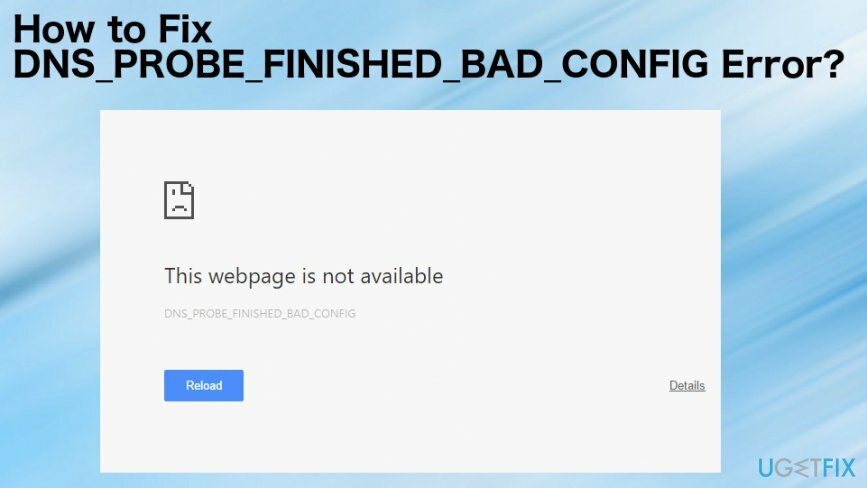
Αν και αυτό ακούγεται περίπλοκο, δεν χρειάζεται να κατανοήσετε όλες τις ιδιαιτερότητες που σχετίζονται με το DNS για να διορθώσετε το σφάλμα DNS_PROBE_FINISHED_BAD_CONFIG. Αυτό που πρέπει να κάνετε είναι να ακολουθήσετε τις οδηγίες που σας παρέχουμε παρακάτω. Οι περισσότεροι χρήστες έχουν αντιμετωπίσει με επιτυχία αυτό το ζήτημα μόνοι τους, οπότε μην περιμένετε άλλο.
Το μήνυμα σφάλματος DNS_PROBE_FINISHED_BAD_CONFIG λέει συνήθως:
Το Google Chrome δεν μπορεί να εμφανίσει την ιστοσελίδα επειδή ο υπολογιστής σας δεν είναι συνδεδεμένος στο Διαδίκτυο.
Ελέγξτε τη σύνδεσή σας στο Διαδίκτυο
Ελέγξτε τυχόν καλώδια και επανεκκινήστε τυχόν δρομολογητές, μόντεμ ή άλλες συσκευές δικτύου που μπορεί να χρησιμοποιείτε.
Επιτρέψτε στο Chrome να έχει πρόσβαση στο δίκτυο στις ρυθμίσεις του τείχους προστασίας ή του προγράμματος προστασίας από ιούς.
Εάν έχει ήδη καταχωριστεί ως πρόγραμμα που επιτρέπεται να έχει πρόσβαση στο δίκτυο, δοκιμάστε να το αφαιρέσετε από τη λίστα και να το προσθέσετε ξανά.
Κωδικός σφάλματος: DNS_PROBE_FINISHED_BAD_CONFIG
Τρόποι για τη διόρθωση του σφάλματος DNS_PROBE_FINISHED_BAD_CONFIG
Για να επισκευάσετε το κατεστραμμένο σύστημα, πρέπει να αγοράσετε την έκδοση με άδεια χρήσης Reimage Reimage.
Επειδή υπάρχουν μερικά προβλήματα σχετικά με το συγκεκριμένο σφάλμα DNS_PROBE_FINISHED_BAD_CONFIG, υπάρχουν μερικές επιλογές για την επίλυση του προβλήματος. Για να διατηρήσετε τη συσκευή σας χωρίς σφάλματα, η σύστασή μας θα ήταν να εγκαθιστάτε και να χρησιμοποιείτε τακτικά ένα εργαλείο βελτιστοποίησης υπολογιστή, όπως π.χ. ReimageΠλυντήριο ρούχων Mac X9. Η σάρωση του συστήματος με ένα τέτοιο πρόγραμμα πρώτα θα βοηθήσει στον προσδιορισμό του αρχικού προβλήματος ή ακόμη και του κακόβουλου λογισμικού.[3]
Επίσης, έχουμε προετοιμάσει οδηγίες που θα βοηθήσουν στην επιδιόρθωση του σφάλματος DNS_PROBE_FINISHED_BAD_CONFIG, ενημερώστε μας και πρόκειται να καταλάβουμε ποιες άλλες διορθώσεις μπορούν να βοηθήσουν στην περίπτωσή σας. Αλλά δοκιμάστε μερικές μεθόδους ταυτόχρονα, τουλάχιστον, προτού παραπονεθείτε ή τα παρατήσετε.
Καταργήστε το σφάλμα DNS_PROBE_FINISHED_BAD_CONFIG στα Windows
Για να επισκευάσετε το κατεστραμμένο σύστημα, πρέπει να αγοράσετε την έκδοση με άδεια χρήσης Reimage Reimage.
- Κρατήστε Κλειδί των Windows και Πατήστε R.
- Τύπος cmd στο κουτί και χτύπησε Εισαγω για να ανοίξετε τη γραμμή εντολών.
- Όταν ανοίξει το μαύρο παράθυρο, πληκτρολογήστε ipconfig /flushdns εντολή σε αυτό και χτυπήστε Εισαγω.
- Μετά από αυτό, κρατήστε κλειδί Windows και πατήστε το R άλλη μιά φορά.
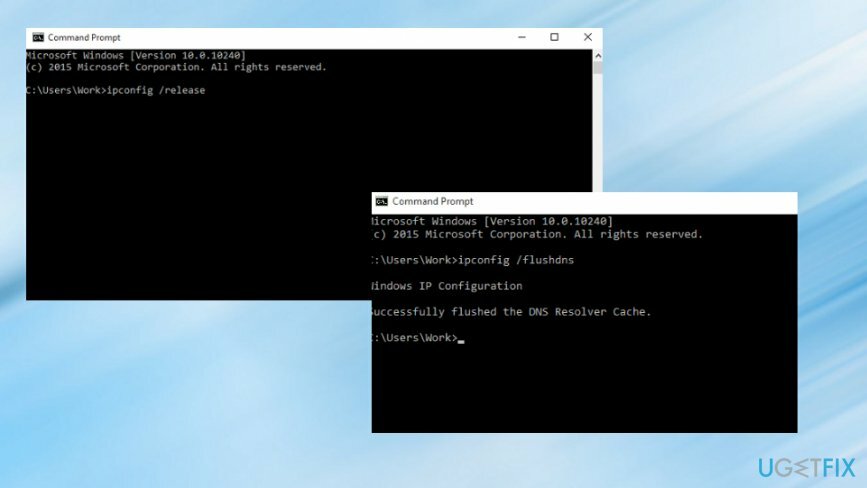
- Τύπος τύπου ncpa.cpl και κάντε κλικ Εντάξει για να έχω πρόσβαση σε Σύνδεση δικτύου.
- Τώρα πρέπει να ενημερώσουμε τις ρυθμίσεις DNS, επομένως προσδιορίστε τη δική σας προσαρμογέα δικτύου στην ανοιχτή λίστα, κάντε δεξί κλικ πάνω της και επιλέξτε Ιδιότητες.
- Βρείτε και κάντε κλικ στο Πρωτόκολλο Διαδικτύου Έκδοση 4 (TCP/IPv4). Μόλις κάνετε κλικ σε αυτήν την επιλογή, θα πρέπει να τονιστεί με γκρι χρώμα. Επιλέγω Ιδιότητες.
- Στο νέο παράθυρο, σημειώστε το Χρησιμοποιήστε τις ακόλουθες διευθύνσεις διακομιστή DNS επιλογή.
- Μετά από αυτό, πληκτρολογήστε τα εξής:
Προτιμώμενος DNS SERVER: 8.8.8.8
Εναλλακτικός διακομιστής DNS 8.8.4.4 - Κάντε κλικ Εντάξει και κλείστε όλα τα υπόλοιπα παράθυρα.
Εκκαθάριση της προσωρινής μνήμης του προγράμματος περιήγησης
Για να επισκευάσετε το κατεστραμμένο σύστημα, πρέπει να αγοράσετε την έκδοση με άδεια χρήσης Reimage Reimage.
- Πηγαίνετε στο δικό σας Χρώμιο ή άλλα προγράμματα περιήγησης.
- Εγκατάσταση Ρυθμίσεις στο πρόγραμμα περιήγησής σας και αναζητήστε μια επιλογή Δεδομένα περιήγησης ή Ιστορία.
- Θα πρέπει τώρα να μπορείτε να διαγράψετε τα cookie και τα δεδομένα προσωρινής αποθήκευσης.
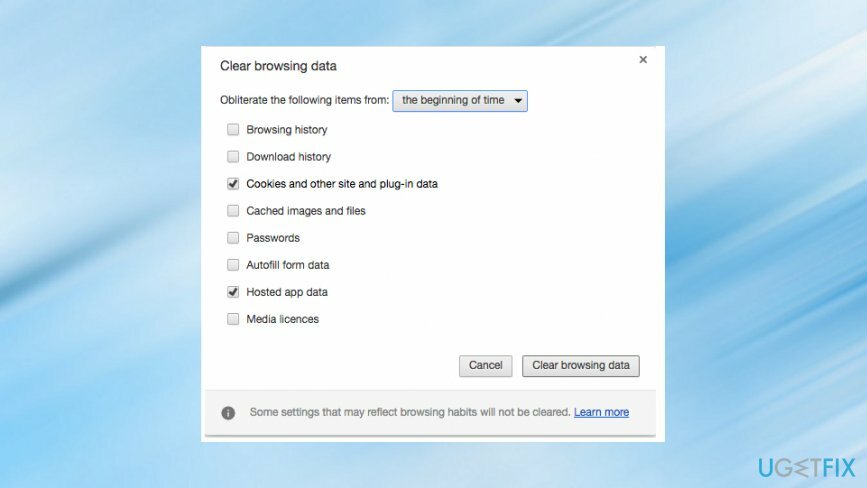
Καταργήστε το DNS_PROBE_FINISHED_BAD_CONFIG από το Mac OS X
Για να επισκευάσετε το κατεστραμμένο σύστημα, πρέπει να αγοράσετε την έκδοση με άδεια χρήσης Reimage Reimage.
- Πηγαίνετε στην Apple μενού, επιλέξτε "Επιλογές συστήματος"και κάντε κλικ στο "Δίκτυο.”
- Εισαγάγετε τον κωδικό πρόσβασης (αν απαιτείται για έλεγχο ταυτότητας) για να προχωρήσετε στις αλλαγές.
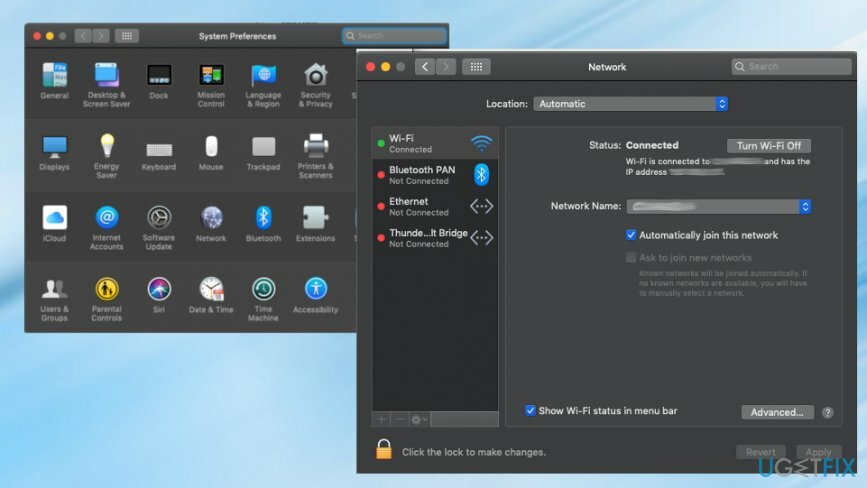
- Επιλέξτε τη σύνδεση δικτύου που θέλετε να τροποποιήσετε:
-Για να αλλάξετε τη ρύθμιση Google Public DNS στο Ethernet, κάντε κλικ στο «Ενσωματωμένο Ethernet" και επιλέξτε "Προχωρημένος”
-Για να αλλάξετε τις ρυθμίσεις ασύρματου δικτύου, επιλέξτε "Το αεροδρομιο» και, πάλι, επιλέξτε το «Προχωρημένος" Ρυθμίσεις - Εάν θέλετε να αντικαταστήσετε τις διευθύνσεις που αναφέρονται, κάντε κλικ στο +. Εναλλακτικά, μπορείτε επίσης να προσθέσετε νέα διεύθυνση IP Google στη λίστα. Τύπος: 8.8.8.8 και 8.8.4.4.
- Όταν ολοκληρώσετε αυτά τα βήματα, πατήστε ισχύουν και Εντάξει.
Καταργήστε το DNS_PROBE_FINISHED_BAD_CONFIG από το Android
Για να επισκευάσετε το κατεστραμμένο σύστημα, πρέπει να αγοράσετε την έκδοση με άδεια χρήσης Reimage Reimage.
Για να αλλάξετε τις ρυθμίσεις DNS στο Android, ακολουθήστε αυτές τις οδηγίες:
- Ανοιξε "Ρυθμίσεις"και πηγαίνετε στο "Wi-Fi.”
- Πατήστε παρατεταμένα το επιλεγμένο δίκτυο και μετά κάντε κλικ στο «Τροποποίηση δικτύου.”
- Επιλέξτε τις προηγμένες επιλογές επισημαίνοντας το "Δείξε επιλογές για προχωρημένους” κουτί.
- Επιλέξτε "Στατικός" δίπλα στο "Ρυθμίσεις IP.”
- Πληκτρολογήστε διευθύνσεις IP διακομιστών DNS σε "DNS 1" και "DNS 2" ενότητες.
- Κάντε κλικ "Σώσει” και συνδεθείτε ξανά στο δίκτυο για να ενεργοποιήσετε τις ρυθμίσεις.
Επιδιορθώστε τα Σφάλματά σας αυτόματα
Η ομάδα του ugetfix.com προσπαθεί να κάνει το καλύτερο δυνατό για να βοηθήσει τους χρήστες να βρουν τις καλύτερες λύσεις για την εξάλειψη των σφαλμάτων τους. Εάν δεν θέλετε να δυσκολευτείτε με τεχνικές χειροκίνητης επισκευής, χρησιμοποιήστε το αυτόματο λογισμικό. Όλα τα προτεινόμενα προϊόντα έχουν ελεγχθεί και εγκριθεί από τους επαγγελματίες μας. Τα εργαλεία που μπορείτε να χρησιμοποιήσετε για να διορθώσετε το σφάλμα σας παρατίθενται παρακάτω:
Προσφορά
Κάν 'το τώρα!
Λήψη ΔιόρθωσηΕυτυχία
Εγγύηση
Κάν 'το τώρα!
Λήψη ΔιόρθωσηΕυτυχία
Εγγύηση
Εάν δεν καταφέρατε να διορθώσετε το σφάλμα σας χρησιμοποιώντας το Reimage, επικοινωνήστε με την ομάδα υποστήριξής μας για βοήθεια. Παρακαλούμε, ενημερώστε μας όλες τις λεπτομέρειες που πιστεύετε ότι πρέπει να γνωρίζουμε για το πρόβλημά σας.
Αυτή η κατοχυρωμένη με δίπλωμα ευρεσιτεχνίας διαδικασία επισκευής χρησιμοποιεί μια βάση δεδομένων με 25 εκατομμύρια στοιχεία που μπορούν να αντικαταστήσουν οποιοδήποτε κατεστραμμένο ή λείπει αρχείο στον υπολογιστή του χρήστη.
Για να επισκευάσετε το κατεστραμμένο σύστημα, πρέπει να αγοράσετε την έκδοση με άδεια χρήσης Reimage εργαλείο αφαίρεσης κακόβουλου λογισμικού.

Ένα VPN είναι ζωτικής σημασίας όταν πρόκειται για απορρήτου χρήστη. Οι διαδικτυακοί ιχνηλάτες όπως τα cookies δεν μπορούν να χρησιμοποιηθούν μόνο από πλατφόρμες μέσων κοινωνικής δικτύωσης και άλλους ιστότοπους, αλλά και από τον πάροχο υπηρεσιών διαδικτύου και την κυβέρνηση. Ακόμα κι αν εφαρμόζετε τις πιο ασφαλείς ρυθμίσεις μέσω του προγράμματος περιήγησής σας, εξακολουθείτε να μπορείτε να παρακολουθείτε μέσω εφαρμογών που είναι συνδεδεμένες στο διαδίκτυο. Επιπλέον, τα προγράμματα περιήγησης που εστιάζουν στο απόρρητο, όπως το Tor is, δεν είναι η βέλτιστη επιλογή λόγω μειωμένων ταχυτήτων σύνδεσης. Η καλύτερη λύση για την απόλυτη ιδιωτικότητά σας είναι Ιδιωτική πρόσβαση στο Διαδίκτυο – να είστε ανώνυμοι και ασφαλείς στο διαδίκτυο.
Το λογισμικό ανάκτησης δεδομένων είναι μία από τις επιλογές που θα μπορούσαν να σας βοηθήσουν ανακτήστε τα αρχεία σας. Μόλις διαγράψετε ένα αρχείο, δεν εξαφανίζεται στον αέρα – παραμένει στο σύστημά σας όσο δεν υπάρχουν νέα δεδομένα γραμμένα πάνω του. Data Recovery Pro είναι λογισμικό αποκατάστασης που αναζητά αντίγραφα εργασίας των διαγραμμένων αρχείων στον σκληρό σας δίσκο. Χρησιμοποιώντας το εργαλείο, μπορείτε να αποτρέψετε την απώλεια πολύτιμων εγγράφων, σχολικών εργασιών, προσωπικών εικόνων και άλλων σημαντικών αρχείων.